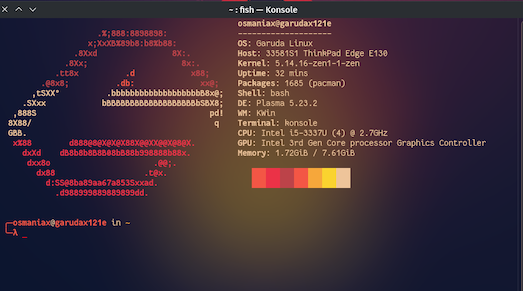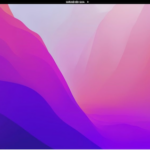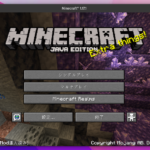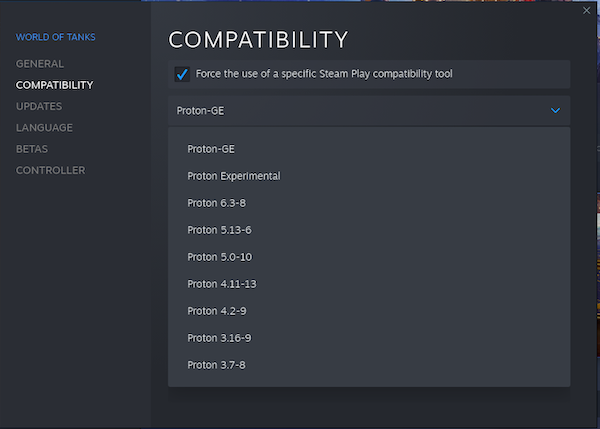さて、今回はタイトルの件です。
GarudaLinuxのGnomeEditionにAndroidStudioをインストールして、
日本語化を行う方法について紹介します。
ManjaroLinuxでのAndroidStudioインストール方法で紹介した「yay」を使っていくのですが、
GarudaLinuxのGnomeEditionではデフォルトで「yay」が既にインストールされています。
そのため、以下の手順になります。
AndroidStudioのインストール
$ yay -s android-studio尚、GarudaLinuxの場合は、上記コマンド後に、
どのバージョンのandroid-studioをインストールするか、候補がいくつか表示され、
選択しないと進みません。
AndroidStudioのバージョンを選ぶ
筆者はバージョン選択では「chaotic-aur/android-studio」のStable版を選択しました。
最新版のBetaも選択可能になっていますので最新版を早速試したい方は試してみるのもアリです。
続いて日本語化の手順は以下になります。
Android studioの日本語化
以下のサイトから日本語化ファイルをダウンロードして解凍します。
https://mergedoc.osdn.jp/#pleiades.html#PLUGIN
解凍後、featuresフォルダ、pluginフォルダが作成されますので
この両方のフォルダをインストールしたフォルダに移動します。
ManjaroLinuxの際と同様に「/opt」以下にandroid-studioがインストールされていました。
$ sudo cp -R features /opt/android-studio/
$ sudo cp -R plugins /opt/android-studio/次に、android-studioの起動ファイルに以下の二行を追記します。
起動ファイルのパスは「/opt/android-studio/bin/studio.sh」ですのでこれをエディタで開きます。
$ vi /opt/android-studio/bin/studio.sh追記箇所は{$VM_OPTIONS}以下の行になります。
以下の2行を追記する必要があるのですが、少し修正が必要です。
-Xverify:none
-javaagent:/opt/android-studio/plugins/jp.sourceforge.mergedoc.pleiades/pleiades.jar以下のようにします。他の行と同様に配列の変数で呼び出せるように、追記した形になります。
"-Xverify:none" \
"-javaagent:/opt/android-studio/plugins/jp.sourceforge.mergedoc.pleiades/pleiades.jar " \これでメニューアイコンなどから実行すると日本語化されて起動されるようになります。
※上記日本語化手順はManjaroLinuxの場合と同一です。
それではHappyHackingLifeを!